android スマホで「4G/5G」の切り替え方法を紹介します。
5G通信は不安定で繋がりにくくなることがあるかと思います。
そんな時は4G通信に切り替えることで繋がりが良くなることもあります。
ただし、注意点として「みんなが4Gにすると4Gも込み合って繋がりにくくなる」ということを頭の片隅に置いておいてください。※特に2024/4/23現在、docomoの場合は通信が混雑している地域や時間帯により4Gが繋がりにくい状況にあるようです。
5G通信可能な地域や、接続が4Gに集中している等によっては稀に、5Gにしたほうが通信が安定する場合もある…かもしれません。(簡単にいえば4Gが混んでるから)
一般的に「4Gのほうが繋がりやすく安定している」のは間違いないのですが、どちらも繋がりにくい場合は「4G」にしてみたり「5G」にしてみたりと、通信状態を確かめながら切り替えてみることをおすすめします。
スポンサーリンク【4G/5G の切り替え方法】
今回は4Gから5Gへ切り替える方法を説明します。逆も同じ手順でできますので状況に応じて変更してみてください。
※画面は Xperia 1 V です。
1.「設定」アプリから「ネットワークとインターネット」をタップします。
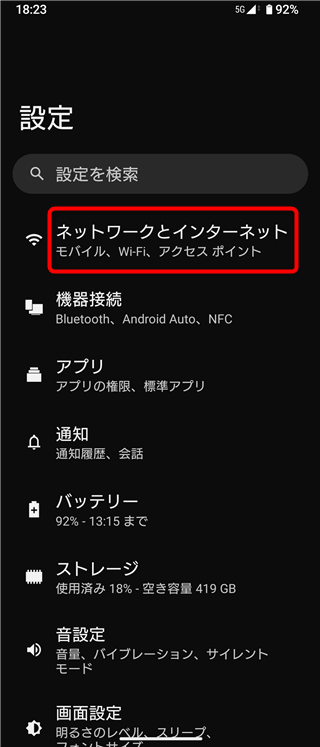
2.「インターネット」をタップします。※機種によっては「Wi-Fiとモバイルネットワーク」
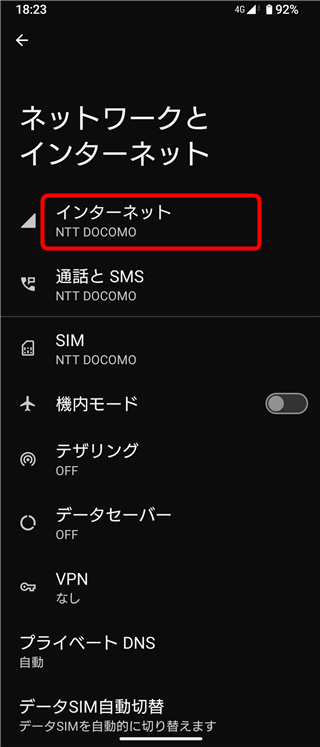
3.モバイルネットワーク名(docomoやau)の隣にある「歯車アイコン」をタップします。
注意:モバイルネットワーク名の部分ではなく歯車の部分をタップしてください。
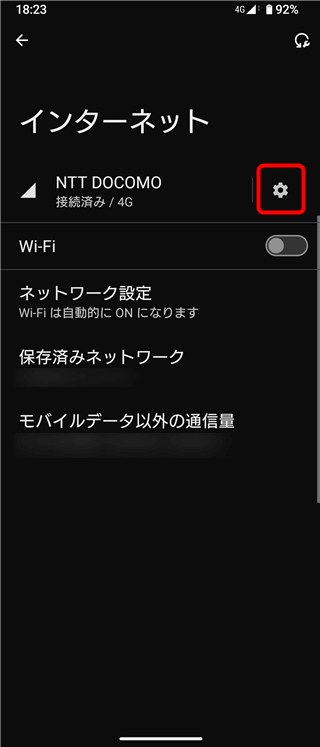
4.下にスクロールすると「優先ネットワークの種類」があるのでタップします。
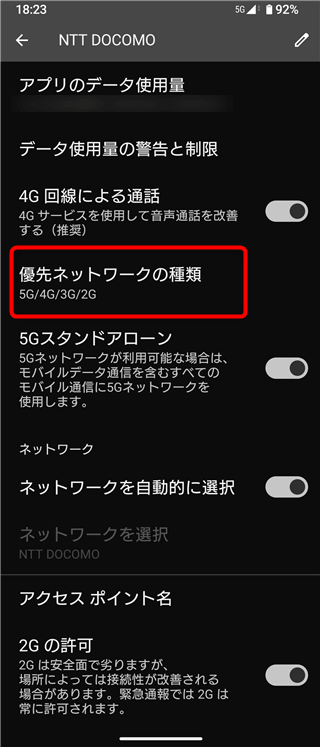
5.ここで優先して接続したいネットワークを選びます。
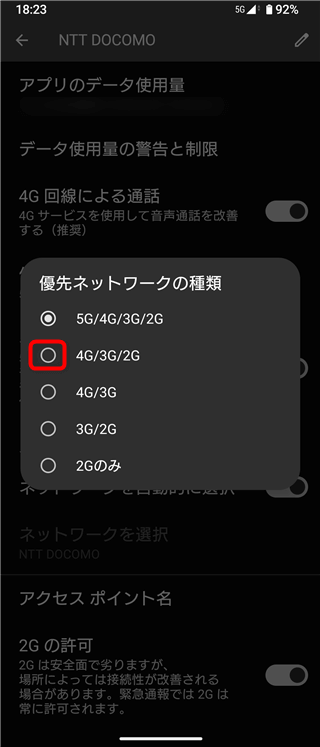
6.今回は「5G/4G/3G/2G」から「4G/3G/2G」へ変更したいと思います。「4G/3G/2G」のラジオボタンをタップして選択します。
※機種により選択肢が「5G」「4G」「3G」となっている場合は「4G」にすれば「優先して4G通信を行う」ようになります。
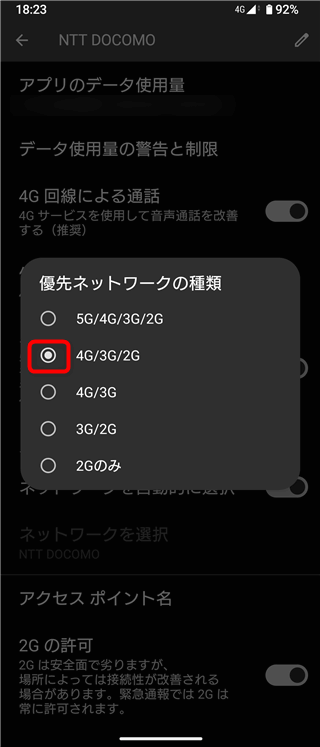
7.4Gを優先して通信を行うようになりました。変更完了です。
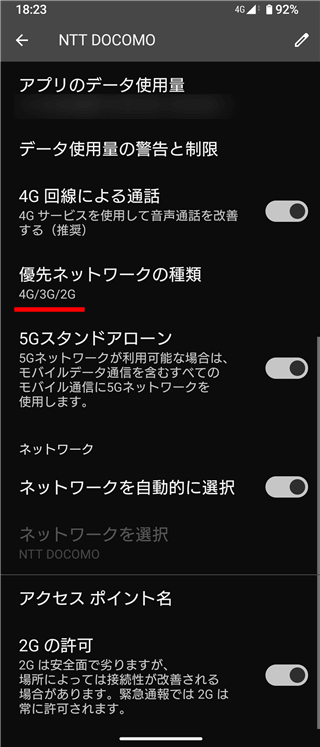
5Gに戻したい時も同様の手順で選択してください。
【ワンポイント】:
機種によっては「5Gスタンドアローン」のような「5Gが使える場所では優先して5Gを使う設定」が別に用意されている場合があります。
今後、完全に5Gを使いたくない場合はこういった機能をOFFにしておきますが、一時的に5Gを使いたくないような場面ではそのままでよいかと思います。そもそも5Gには繋がらないから4Gにしようとしているためです。
スポンサーリンク【4Gと5G どっちにすればよいのか?】
結局 4Gと5Gのどっちに設定しておけばよいの?という疑問もあるかと思います。
ちょっと例えが悪いかもしれませんが、「通信が混雑する都心部」、「通信設備が整っている田舎」、「通信設備が整っていない田舎」などの違いで状況が違ってくると感じています。
「5Gは全然繋がらないから意味がない」というネット記事をよく見かけますし、その通りだとも思います。
でも、筆者が住んでいるのは「通信設備が整っている田舎」なので家ではフツーに5G通信できます。移動すると4Gにもなります。なので基本4G/5Gの両方で通信できるようにしていて問題はありません。特にバッテリーの消費が激しくなるとも感じません。
なので、お住いの地域や通信環境、端末のバッテリーの消費具合などを考えての切り替え設定をしてみるのがよいでしょう。
5G優先にしていても繋がるしバッテリーの持ちも気にならないようでしたら、全体で見て通信を分散させることができるため、5Gにしておくことをおすすめします。
一方、どこにいっても5Gに繋がる気配がない場合は、もう仕方ないので4G優先にしておくしかないでしょう。(たまに5G繋がり状態の確認はおすすめ)
【まとめ】
今回は、android スマホでの「4G/5G」の切り替え方法を説明しました。
機種により、設定途中の手順や名称が違う場合がありますが基本、優先するのは「4G」か「5G」かを決めるだけの設定となっています。
ただ、キャリアの通信環境は変化していくものなので変更したらそのままではなく、たまに5Gに戻して様子を見てみるなんてのもよい方法かと思いますよ。
(σ・∀・)σ
【あわせて読みたい関連記事】
スポンサーリンク

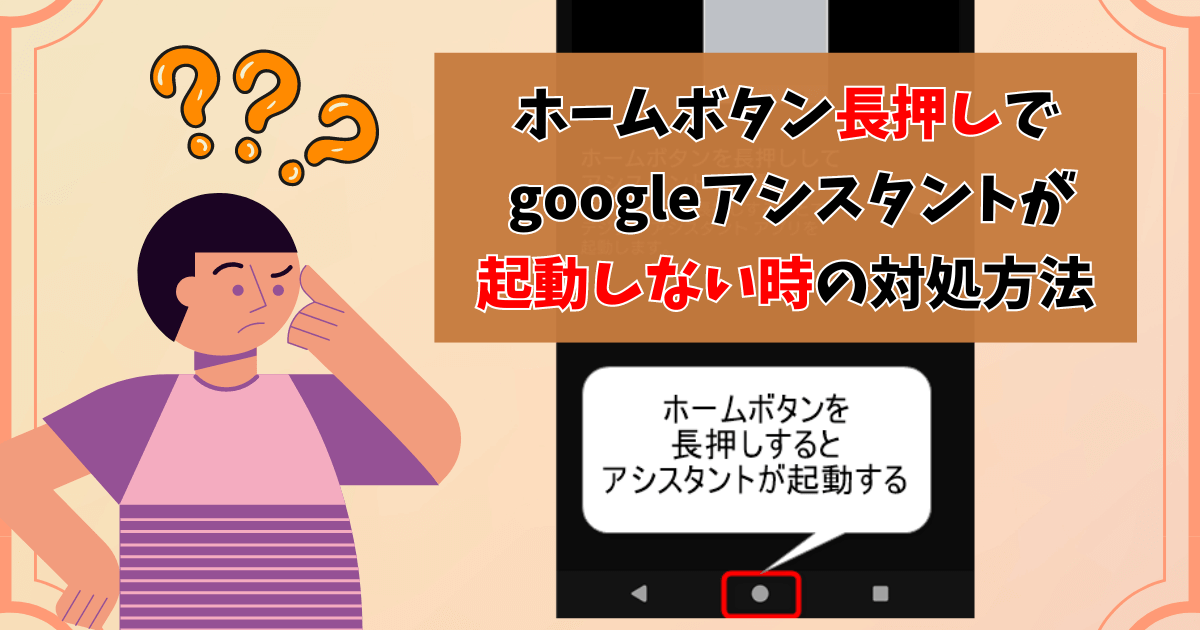

コメント